Smartphone Fotoğrafçılık için Lightroom ve Photoshop
En son ne zaman kendinize dedin “Kahretsin! Kameramı neden evde bıraktım ”? Benim durumumda, bu çok uzun zaman önceydi. Kimi suçlayacaksın? Açıkçası akıllı telefonlar! Neredeyse tüm üst seviye ve hatta orta seviye akıllı telefonlar bugün harika kameralar sunuyor. Ne yaptığınızı bildiğiniz sürece, ağır fotoğraf ekipmanını sürekli olarak çekmek zorunda kalmadan hala mükemmel fotoğraflar çekebilirsiniz.
Photoshop ve Lightroom'u kullanarak mobil fotoğrafçılığınızı daha da iyi hale getirmenin birkaç yolu:
HDR Panoraması oluşturun
Telefonlarla çekilen panoramalar harika. HDR fotoğraflar da harika. Öyleyse size sormama izin verin - Neden ikisi de değil? HDR Panorama yapmak için basit adımlar:
1. Üst üste gelen HDR Fotoğraf serisini çekin
Kameranızı yükleyin, HDR moduna ayarlayın ve istediğiniz kadar üst üste binen fotoğraf çekin.

2. Onları bilgisayarınıza yükleyin
Burada özel bir talimat gerekmez. OneDrive, Dropbox, Pushbullet… liste uzayıp gidiyor. Bu fotoğrafları elde etmek için ne istersen onu kullan.
3. Panorama'yı Birleştirme
Birleştirmek için, Dosya> Otomatikleştir> Fotoğraf Birleştir altında bulunan Photoshop'un Fotoğraf Birleştir seçeneğini kullanın. Adobe Bridge'i kullanmayı tercih ediyorsanız, sizi koruduk.
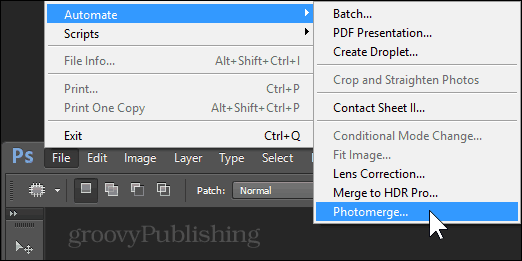
Otomatik modu seçin ve görüntülerinizi bulmak için Gözat düğmesini kullanın.
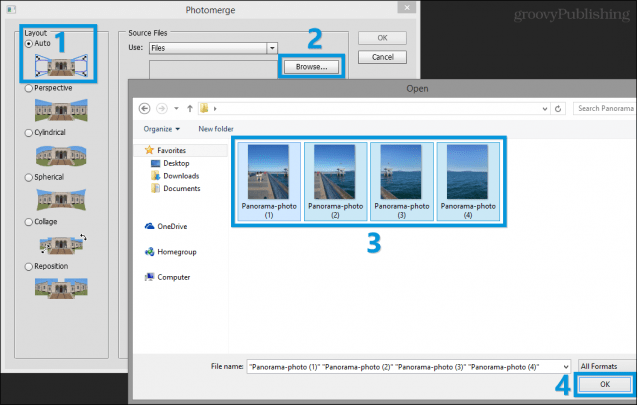
Şimdi Tamam'a basın ve gösterinin tadını çıkarın - Photoshop görüntülerinizi kısa sürede hizalamalı ve birleştirmelidir. Tamamlandıktan sonra, görüntüyü tercih edilen bir biçimde kaydedebilirsiniz. İşte bir örnek:
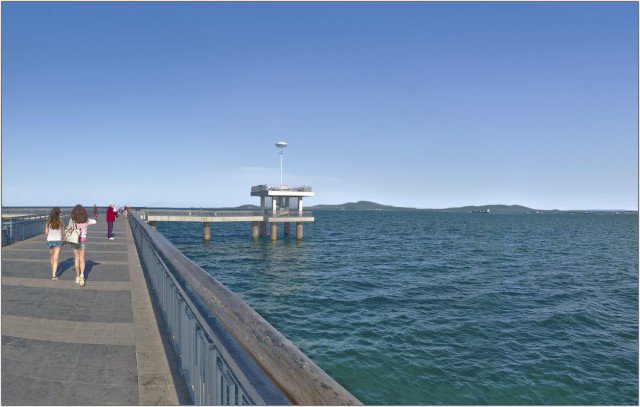
Dinamik Aralık geliştirin
Gündüz telefonu fotoğraflarınızda bulutlu gökyüzü görmek zor mu? Belki de arkadaşlarınız güzel bir gün batımına karşı vurduğunda tüm siluetleri vardır? Endişelenmeyin - bunu düzeltebiliriz!
1. Fotoğraflarınızı Lightroom'a aktarın
Kütüphane görünümündeyken, yeni fotoğraflarınızı eklemek için sol alt taraftaki İçe Aktar düğmesine basın.

2. Parlak Noktaları Geri Çekin, Gölgeleri Artırın
Vurgu ve Gölge kaydırıcıları ile denemeGeliştir modunda. Sürgü çubuklarını -100 ve 100 seviyelerine kadar çekmeyin, çünkü çoğu akıllı telefon kamerası ilk etapta bu kadar dinamik alanı yakalayamaz.
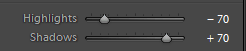
3. Maksimum kalite ve orijinal boyutta ihracat
Kalite kaydırıcısını 100'e kadar sürükleyerek ve onay işaretini “Yeniden boyutlandırmak için” ayarından kaldırarak fotoğrafınızı en iyi kalitede tutun.
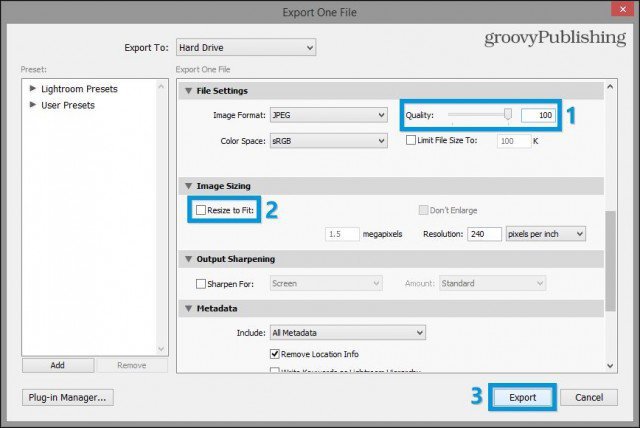
İşte öncesi / sonrası hızlı. Gökyüzündeki beyaz ışığın nasıl gittiğine ve gölge bölgelerdeki detayların nasıl tamamen düzeldiğine dikkat edin.


Gürültü Azaltma
Gürültü - fotoğraflarınızdaki kırık bir analog TV antenini hatırlatan kötü pis şeyler. Neyse ki - onlardan kurtulabilirsin! En azından kısmen. İşte nasıl:
1. Fotoğraflarınızı Lightroom'a aktarın
Yine - fotoğraflarınızı kitaplığınıza almak için “İçe Aktar” özelliğini kullanın.

2. Gürültüyü azaltmak için Ayrıntılar panelini kullanın
Geliştirme modundayken, resminize genel bir temizlik sağlamak için gürültü panelinden gelen gürültü azaltma özelliğini kullanın.
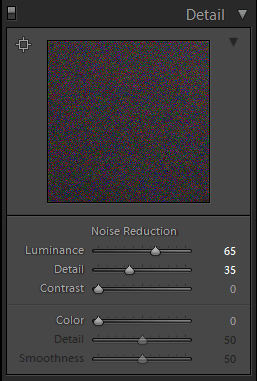
3. Seçici gürültü azaltma için Fırça Aracını kullanın
Fırça aracını Lightroom'da kullanabilirsiniz.görüntünün daha koyu alanlarındaki gürültüyü seçerek azaltın. Aşağıda kullandığım ayarları bulabilirsiniz - sürgüleri denemekten çekinmeyin ve üzerinde çalışmakta olduğunuz görüntüye göre sonuçları değiştirin.
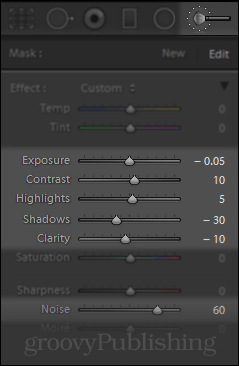
3. Maksimum kalite ve orijinal boyutta ihracat
Orijinal görüntünün ve gürültüyü azalttığım yerin karşılaştırması:


Netliği Artırma / Netliği Azaltma
1. Fotoğraflarınızı Lightroom'a aktarın

2. Clarity kaydırıcısını kullanın
Görüntünün görünümünü tamamen değiştirmek için Lightroom'daki Clarity kaydırıcısından (veya Apple Aperture'deki Definition kaydırıcısından) yararlanabilirsiniz.
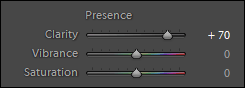
3. Maksimum kalite ve orijinal boyutta ihracat
Netlik artırma (solda) ve netlik azaltma (sağda) arasında bir karşılaştırma:


DOF ekle (Bokeh)
Bu, fotoğraflarınızın daha profesyonel görünmesini sağlamak için temiz küçük bir numaradır. Bokeh, yalnızca önemli öğelerin odaklandığı görüntülerde görünen bulanık arka plandır.
Daha detaylı bir adım için “Pahalı donanım kullanmadan çekimlerinizde Bokeh” makalemize göz atın:
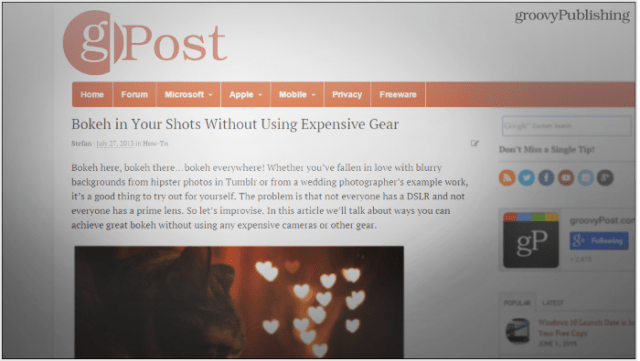
Şimdilik, bunlar aklıma gelenler. Unutmayın - Photoshop ve Lightroom, yaratıcılığa giden nihai kapıdır. Biraz daha ilham almak için farklı teknikleri deneyin ve büyüyen Photoshop eğitim kataloğumuza bakın.










yorum Yap